8 საუკეთესო შესწორება Google Chrome-ისთვის, რომელიც ნელა იხსნება Windows 10-ზე და Windows 11-ზე
Miscellanea / / April 06, 2023
ფიქრობთ, რომ Google Chrome-ს ძალიან დიდი დრო სჭირდება თქვენს კომპიუტერში გახსნას? ამ ქცევამ შეიძლება შეაფერხოს თქვენი პროდუქტიულობის საათები. Windows-ზე Chrome-ის გაშვებაზე ბევრი ფაქტორი მოქმედებს. მოდით განვიხილოთ ისინი და დავაფიქსიროთ Chrome-ის ნელი გაშვება სამუშაო მაგიდაზე.

თუ Google Chrome ძალიან ბევრ დავალებას ასრულებს ფონზე გაშვებისას, ის ნელა იხსნება. შეიტანეთ გარკვეული ცვლილებები თქვენს სასურველ ბრაუზერში და ის უფრო ზიპი იქნება. მოდით გავიაროთ ისინი.
1. გახსენით ახალი ჩანართი გაშვებისას
Google Chrome საშუალებას გაძლევთ დააკონფიგურიროთ Windows-ის გაშვების ქცევა. თქვენ შეგიძლიათ აირჩიოთ გვერდების კონკრეტული ნაკრების გახსნა, განაგრძოთ დათვალიერება იქ, სადაც დატოვეთ, ან გახსნათ ახალი ჩანართი.
თუ თქვენ აირჩიეთ Google Chrome გაშვებისას ორი ან სამი ხშირად მონახულებული გვერდის გასახსნელად, ბრაუზერი შენელებულად იგრძნობთ თავს. ანალოგიურად, თუ თქვენ დააკონფიგურირებთ, რომ გახსნას ადრე მონახულებული გვერდები გაშვებისას, შეამჩნევთ ჩამორჩენას. შეცვალეთ Chrome ახალი ჩანართის გვერდის გასახსნელად.
Ნაბიჯი 1:
გახსენით Google Chrome თქვენს სამუშაო მაგიდაზე. დააწკაპუნეთ სამ ვერტიკალურ წერტილზე ბრაუზერის ზედა მარჯვენა კუთხეში.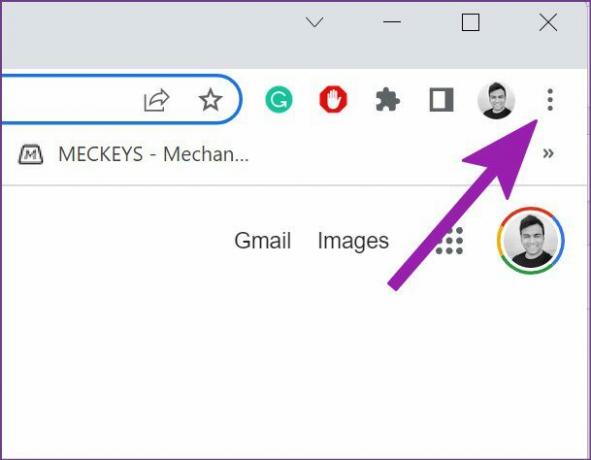
ნაბიჯი 2: აირჩიეთ პარამეტრები.
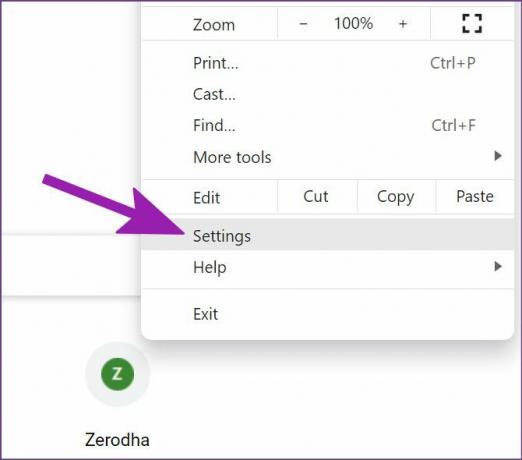
ნაბიჯი 3: მარცხენა გვერდითი ზოლიდან აირჩიეთ დაწყებისას. მარჯვენა პანელზე აირჩიეთ რადიო ღილაკი "ახალი ჩანართის გვერდის გახსნა" პარამეტრის გვერდით.

ამის შემდეგ, Google Chrome გახსნის ახალი ჩანართის გვერდს და არ საჭიროებს დამატებით დამუშავებას ვებგვერდების გასაშვებად, ბრაუზერის გახსნისას.
2. გამორთეთ Google Chrome ფონები
მიუხედავად იმისა, რომ Google Chrome გთავაზობთ ფანტასტიკურ ფონებს, რომელთაგან შეგიძლიათ აირჩიოთ, მას სჭირდება CPU დამატებითი სიმძლავრე ჩატვირთვის ან განახლებისთვის (ყოველდღიური ფონი) გაშვებისას. დროა დავუბრუნდეთ კლასიკურ თეთრ თემას ფონის გარეშე.
Ნაბიჯი 1: გახსენით Google Chrome.
ნაბიჯი 2: აირჩიეთ მორგება Chrome ღილაკი ქვედა მარჯვენა კუთხეში.

ნაბიჯი 3: დააწკაპუნეთ Classic Chrome-ზე და დააჭირეთ ღილაკს შესრულებულია.

თქვენ მზად ხართ გახსნათ Chrome-ის ახალი ჩანართი ჩატვირთვის გარეშე.
3. გამორთეთ მორგებული თემა Chrome-ში
Chrome Web Store სავსეა მესამე მხარის თემები ამორჩევა რაიმედან. თუ იყენებთ ასეთ ვარიანტს, უნდა დაუბრუნდეთ Chrome-ის ნაგულისხმევ თემას გაშვების უკეთესი სიჩქარისთვის.
მესამე მხარის ზოგიერთი თემა შესაძლოა მოძველდეს Chrome-ის უახლესი გამოშვებით. უმჯობესია გამოიყენოთ ნაგულისხმევი თემა.
Ნაბიჯი 1: გახსენით Google Chrome და აირჩიეთ მორგება Chrome ბოლოში.

ნაბიჯი 2: გადადით ფერი და თემა.
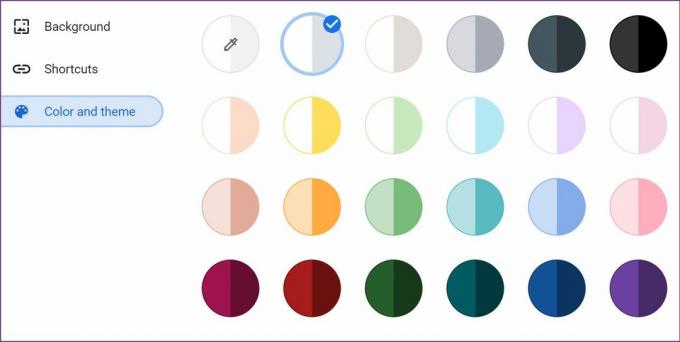
აირჩიეთ რომელიმე ჩაშენებული თემა და გადატვირთეთ Chrome.
4. წაშალეთ შეუსაბამო გაფართოებები
Google Chrome-ის გაშვებისას, ბრაუზერი იწყებს ყველა გაფართოების გაშვებას ფონზე. მიუხედავად იმისა, რომ ზოგიერთი გაფართოება სასარგებლოა თქვენი დათვალიერების გამოცდილების გასაუმჯობესებლად, მათი გადაჭარბებამ შეიძლება გამოიწვიოს ნელი გაშვება. თქვენ უნდა გამორთოთ ან წაშალოთ ასეთი გაფართოებები.
Ნაბიჯი 1: გაუშვით Chrome ბრაუზერი და დააწკაპუნეთ სამი წერტილიანი მენიუს ზედა ნაწილში.
ნაბიჯი 2: აირჩიეთ მეტი ინსტრუმენტები და გახსენით გაფართოებების მენიუ.

ნაბიჯი 3: გამორთეთ ან წაშალეთ არასაჭირო გაფართოებები.

5. გახსენით Chrome გაშვებისას
თუ Google Chrome კვლავ ნელა ამუშავებს Windows 10 ან Windows 11, შეგიძლიათ გამოიყენოთ ქვემოთ მოცემული ნაბიჯები და გახსენით ბრაუზერი სისტემის გაშვების დროს.
Ნაბიჯი 1: გახსენით Run მენიუ Windows + R ღილაკების დაჭერით. ჩაწერეთ „shell: startup“ და დააჭირეთ OK.

ნაბიჯი 2: შეამცირეთ გაშვების საქაღალდის ფანჯარა, რომელიც იხსნება.
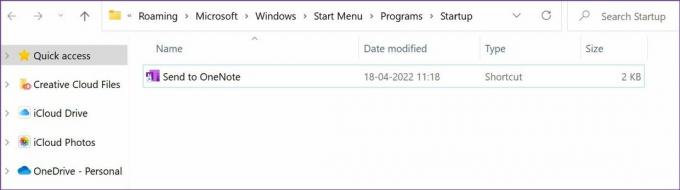
ნაბიჯი 3: გახსენით ფაილების მენეჯერი და გადადით Google Chrome მალსახმობზე შემდეგ ადგილას:
C:\Program Files\Google\Chrome\Application
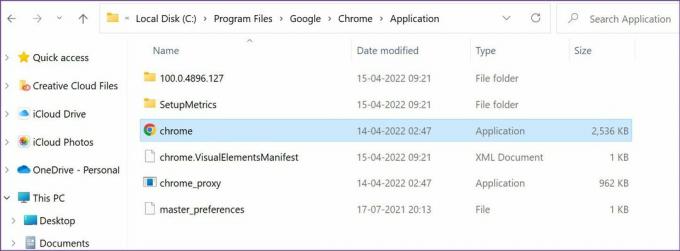
ნაბიჯი 4: დააკოპირეთ Google Chrome აპლიკაციის მალსახმობი. შემდეგ გახსენით Startup საქაღალდე Explorer-ში, რომელიც ადრე შემცირდა. იქ გავიდა Google Chrome მალსახმობი.

გადატვირთეთ კომპიუტერი. თქვენ შეამჩნევთ Chrome-ის ჩატვირთვის უფრო სწრაფ დროს, როდესაც აპი განაგრძობს მუშაობას ფონზე.
6. არ გაასუფთავოთ ქეში ხშირად
თქვენ არ უნდა გაასუფთავოთ Chrome-ის ქეში ხშირად. Chrome-ის ქეშის გასუფთავებისას, ბრაუზერმა უნდა ჩატვირთოს ვებ ქეში და მონაცემები ნულიდან. ეს ნიშნავს, რომ ის შეეცდება შეინახოს ვებსაიტის ძირითადი დეტალები, რათა შემდეგ ჯერზე უფრო სწრაფად ჩაიტვირთოს. ასე რომ, ქეშის გასუფთავება აღადგენს ამას და Chrome-მა უნდა მოიტანოს ვებსაიტის მონაცემების, ქუქიების და ქეშის ახალი პარტია.
7. Chrome-ის პარამეტრების გადატვირთვა
არასწორი პარამეტრების შესწორებამ შეიძლება გამოიწვიოს Google Chrome-ის გაშვების დროის შეფერხება. მოდით გადავაყენოთ Chrome-ის პარამეტრები.
Ნაბიჯი 1: გახსენით Google Chrome და გადადით პარამეტრებში (იხილეთ პირველი მეთოდი).
ნაბიჯი 2: გააფართოვეთ გაფართოებული მენიუ და აირჩიეთ "გადატვირთვა და გასუფთავება" მარცხენა სვეტიდან. დააწკაპუნეთ "პარამეტრების აღდგენა თავდაპირველ ნაგულისხმევად" მარჯვენა პანელში.

8. განაახლეთ Google Chrome
Google Chrome-ის მხარდამჭერი გუნდი ხშირად აქვეყნებს განახლებებს ახალი ფუნქციების დასამატებლად და შეცდომების გამოსასწორებლად. უაღრესად რეკომენდირებულია Google Chrome-ის მომლოდინე განახლებების ინსტალაცია გამართული ოპერაციებისთვის.

ჩვეულებრივ, Google Chrome ავტომატურად იღებს განახლებებს ფონზე და იყენებს მას ბრაუზერის გადატვირთვისას. თუ ეს არ გაკეთებულა, შეგიძლიათ გახსნათ Chrome-ის პარამეტრები და გადახვიდეთ მენიუს შესახებ, რათა ხელით განაახლოთ ბრაუზერი.
ისიამოვნეთ ქრომის სწრაფი გამოცდილებით
თქვენ ასევე უნდა შეამოწმოთ ინტერნეტ კავშირი თქვენს კომპიუტერში. თუ ის მუშაობს ესკიზური ინტერნეტის სიჩქარით, ბრაუზერს შეიძლება გარკვეული დრო დასჭირდეს გახსნას. შენიშნეთ რაიმე გაუმჯობესება Chrome-ის გაშვებაში ზემოთ მოცემული ხრიკების შემდეგ? გაუზიარეთ თქვენი გამოცდილება ქვემოთ მოცემულ კომენტარებში.
ბოლოს განახლდა 2022 წლის 20 აპრილს
ზემოთ მოყვანილი სტატია შეიძლება შეიცავდეს შვილობილი ბმულებს, რომლებიც დაგეხმარებათ Guiding Tech-ის მხარდაჭერაში. თუმცა, ეს არ იმოქმედებს ჩვენს სარედაქციო მთლიანობაზე. შინაარსი რჩება მიუკერძოებელი და ავთენტური.
Დაწერილია
პართი შაჰი
პართი ადრე მუშაობდა EOTO.tech-ზე, რომელიც აშუქებდა ტექნიკურ სიახლეებს. ის ამჟამად მუშაობს Guiding Tech-ში, წერს აპების შედარების, გაკვეთილების, პროგრამული უზრუნველყოფის რჩევებისა და ხრიკების შესახებ და ღრმად ჩაყვინთვის iOS, Android, macOS და Windows პლატფორმებზე.



